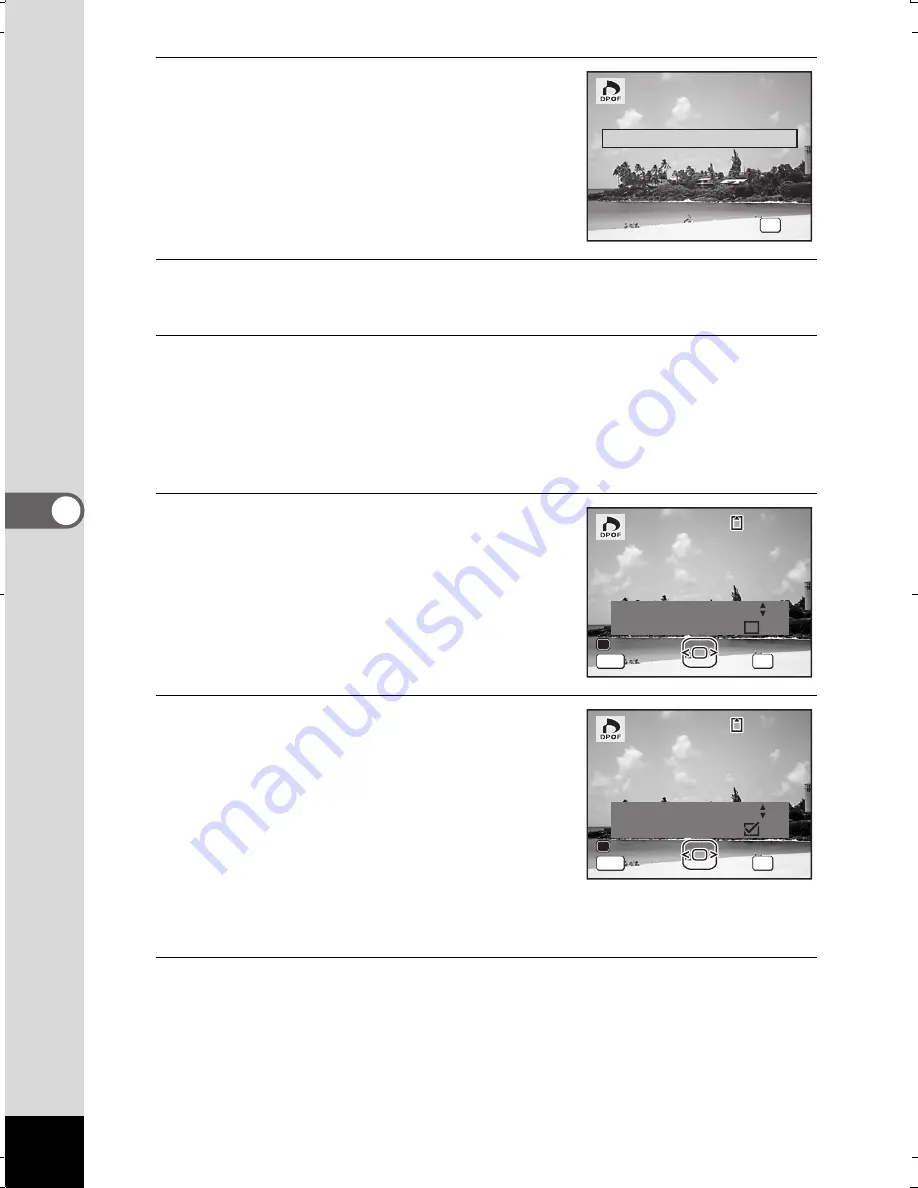
196
5
Cóm
o
editar
e
impr
im
ir imág
en
es
4
Utilice el controlador de cuatro
direcciones (
23
) para
seleccionar [Una imagen].
5
Pulse el botón
4
.
Aparece el mensaje [Ajustes DPOF para esta imagen].
6
Utilice el controlador de cuatro direcciones (
45
)
para seleccionar una imagen.
Si ya se han aplicado los ajustes DPOF para una imagen, aparecerá el
número de copias fijado previamente y se visualizará el valor de la fecha
(
O
o
P
).
7
Utilice el controlador de cuatro
direcciones (
23
) para elegir
la imagen para la que desea
especificar el número de copias.
8
Pulse el botón verde para cambiar
entre
O
o
P
para el ajuste
de [Fecha].
O
Se imprimirá la fecha.
P
No se imprimirá la fecha.
Para seguir ajustando los datos de pedido
de impresiones DPOF, repita las operaciones
de los puntos 6 a 8.
9
Pulse el botón
4
.
Se guarda el ajuste y la pantalla aparece de nuevo la pantalla
mostrada en el punto 4.
OK
OK
OK
OK
Todas las imágenes
Todas las imágenes
Todas las imágenes
Una imagen
Cancelar
Cancelar
Cancelar
Copias
Ajustes DPOF
Ajustes DPOF
para esta imagen
para esta imagen
Ajustes DPOF
para esta imagen
Fecha
OK
OK
OK
OK
Fecha
Fecha
Fecha
0 0
MENU
Cancelar
Cancelar
Cancelar
1 0 0
1 0 0 - 0 0 1 7
0 0 1 7
1 0 0 - 0 0 1 7
OK
OK
OK
OK
MENU
Cancelar
Cancelar
Cancelar
Ajustes DPOF
Ajustes DPOF
para esta imagen
para esta imagen
Ajustes DPOF
para esta imagen
Fecha
Fecha
Fecha
1 0 0
1 0 0 - 0 0 1 7
0 0 1 7
1 0 0 - 0 0 1 7
Copias
Fecha
0 1
e_kb490.book Page 196 Wednesday, August 19, 2009 2:24 PM
Содержание Optio WS80 Black and Orange
Страница 58: ...Nota 56 Nota...
Страница 59: ...2 Operaciones m s usuales C mo entender las funciones de los botones 58 Ajuste de las funciones de la c mara 64...
Страница 74: ...Nota 72 Nota...
Страница 148: ...146 3 C mo fotografiar Nota...
Страница 176: ...Nota 174 Nota...
Страница 200: ...198 5 C mo editar e imprimir im genes Nota...
Страница 201: ...6 C mo grabar y reproducir sonido C mo grabar sonido Grabaci n de voz 200 C mo a adir una nota de voz a las im genes 204...
Страница 208: ...206 6 C mo grabar y reproducir sonido Nota...
Страница 209: ...7 Ajustes Ajustes de la c mara 208 C mo usar la funci n Reloj 225...
Страница 230: ...228 7 Ajustes Nota...
Страница 254: ...252 8 C mo conectar al ordenador Nota...
















































